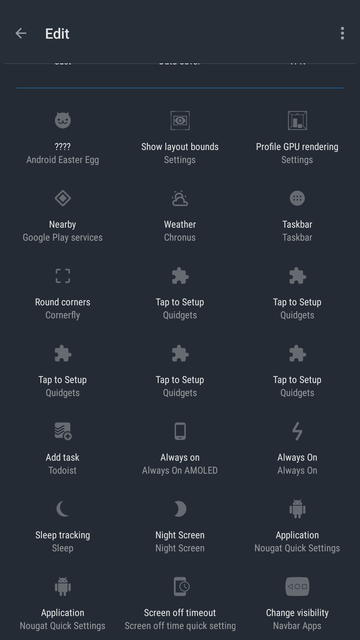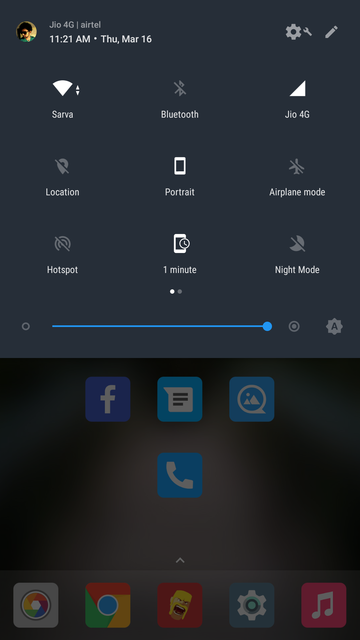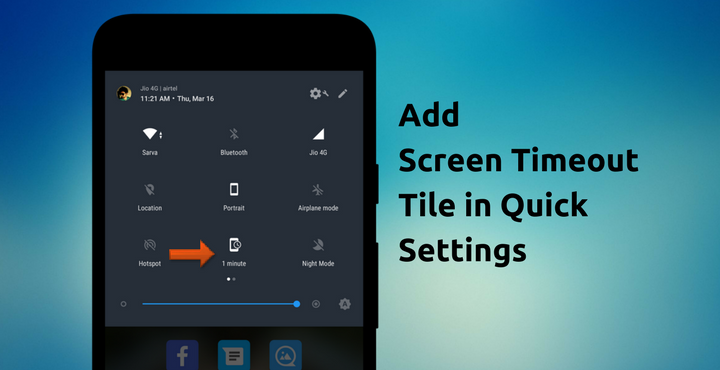
Cei mai mulți oameni au temporizarea ecranului din telefon setată la 15 secunde sau 30 de secunde, în ideea de a economisi baterie. Eu, eu l-am setat la 30 de secunde. Funcționează de cele mai multe ori, dar, există uneori situații în care ai vrea să te uiți la ecran mai mult decât acel timp specificat. Și pentru a nu intra în adormire, trebuie să apăsați pe ecran la fiecare 15 sau 30 de secunde. Sau puteți să întrerupeți pentru o clipă ceea ce faceți, să mergeți la setări și să modificați acolo timpul de vizionare a ecranului (și, din nou, să îl modificați înapoi după ce ați terminat). Whoa, asta înseamnă multă muncă!
Ce-ar fi dacă v-aș spune că există o modalitate de a schimba fără probleme timpul de expirare a ecranului în funcție de nevoile dvs., oricând și asta fără a părăsi aplicația curentă? Mulțumită membrului forumului XDA, moraleja39, acum este posibil. El s-a săturat să o facă în mod dificil, așa că și-a creat propria aplicație pentru a o face în mod simplu. Și a decis să împărtășească munca sa cu lumea, ce băiat drăguț!
Articol conex: 5 aplicații Android care utilizează API-ul Quick Settings Tile
Screen Off Time Quick Setting:
Aceasta este denumirea aplicației dezvoltate de moraleja39 care vă permite să adăugați cu ușurință un tile personalizat la setările rapide ale telefonului. Pentru a schimba timpul de oprire a ecranului, tot ce trebuie să faceți este:
- Scoateți în jos panoul de notificări pentru a ajunge la Quick Settings.
- Apăsați pe pictograma screen timeout din quick settings.
- Alegeți din lista disponibilă de timpi de oprire a ecranului.
Acesta a fost destul de ușor, nu-i așa?
Descărcare și instalare:
Puteți descărca aplicația de la link-ul de mai jos:
- ScreenOffTimeoutQuickSetting.apk | 42.6 KB
După ce ați descărcat aplicația, navigați la fișierul APK descărcat în managerul dvs. de fișiere preferat și apăsați pe el pentru a-l instala. Asigurați-vă că Settings > Security > Unknown Sources (Setări > Securitate > Surse necunoscute) este activată.
După instalarea cu succes, apăsați pe aplicație pentru a o deschide. Vi se va cere să acordați permisiunea. Telefonul are nevoie de permisiunea de a modifica setările de sistem, din motive evidente. Acordați-i permisiunea. Aplicația este gata de utilizare acum. Puteți chiar să ascundeți pictograma de lansare, dacă doriți, frumos!
Citește și:
De asemenea, citiți: Customize Quick Setting Tiles on Android Nougat with ShortCutter
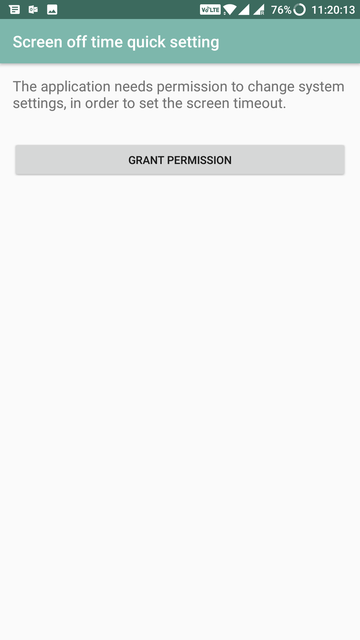
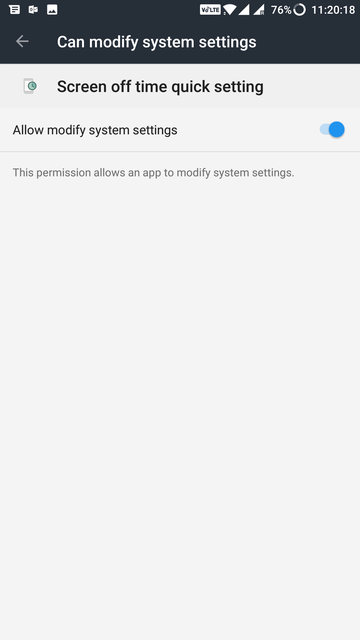
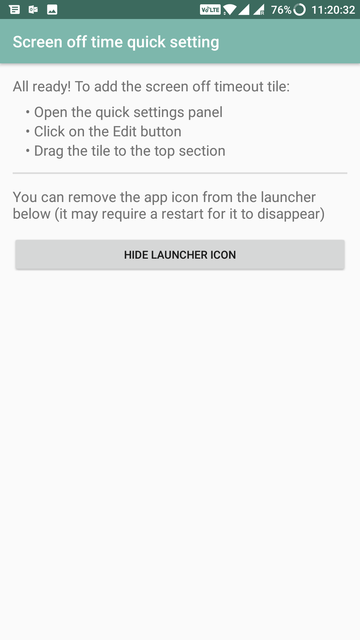
Adding Tile to Quick Settings:
Aplicația este instalată și acum pasul final este, trebuie să adăugăm tile-ul personalizat la tile-ul Quick Settings. Urmați pașii de mai jos:
- Pasați în jos în zona de notificare pentru a ajunge la Quick Settings (Setări rapide).
- Apăsați pe pictograma de editare din colțul din dreapta sus (un buton asemănător cu un stilou de lângă butonul de setări). Vă vor fi afișate toate plăcuțele disponibile în telefon.
- Făceți glisarea în jos până când găsiți plăcuța ‘Screen off timeout’. Trageți-o și fixați-o în partea de sus a zonei de setări rapide. Ieșiți din modul de editare.
Acum aveți screen timeout în Setări rapide!